谷歌浏览器如何开启安全保护功能?谷歌浏览器是一款安全性、稳定性和兼容性都非常不错的浏览器工具,如今越来越多的用户会注意到个人的隐私安全,在这款浏览器里用户想要更加安全地访问网页需要开启安全保护功能,不过很多小伙伴都不清楚怎么在谷歌浏览器里开启安全防护功能。接下来就让小编给大家带来开启谷歌浏览器安全保护功能步骤详解,有需要的朋友千万不要错过了。
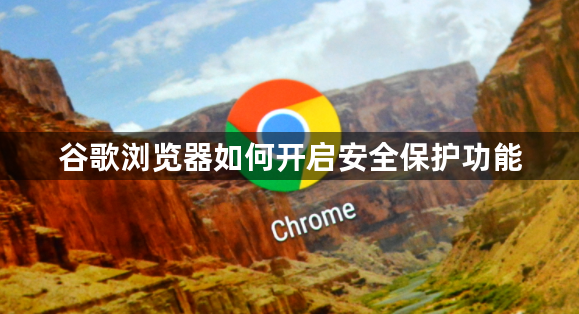
1、首先打开谷歌浏览器,点击三个点(如图所示)。
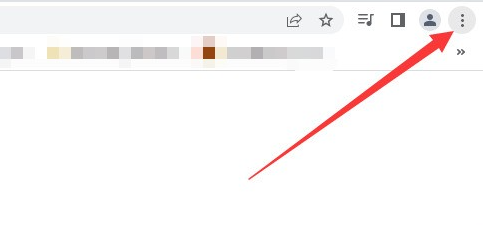
2、然后点击弹出界面的设置(如图所示)。
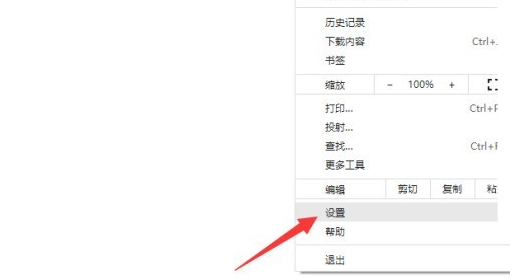
3、最后点击谷歌浏览器安全栏目选择标准保护即可(如图所示)。
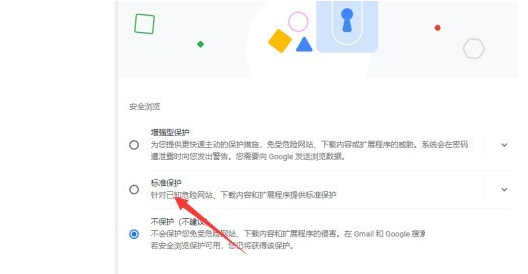
以上就是【谷歌浏览器如何开启安全保护功能?开启谷歌浏览器安全保护功能步骤详解】的所有内容啦,希望能够帮助大家解决问题,更多Chrome浏览器教程分享,请继续关注本站!